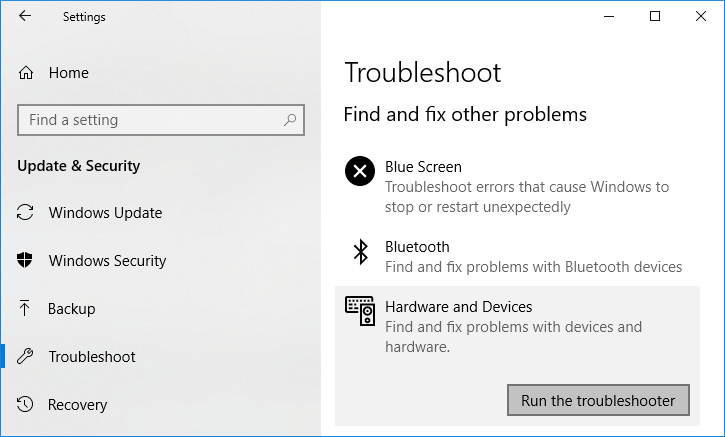Windows ofrece muchos servicios a sus usuarios. Uno de ellos es el solucionador de problemas de Hardware- y dispositivos incorporado. Si eres Nutzername de Windows, debes haber encontrado problemas relacionados con el hardware y los dispositivos. Estos son algunos de los problemas comunes que los usuarios de Windows han encontrado de vez en cuando. Aquí es donde debe ejecutar el Solucionador de problemas de hardware y dispositivos para solucionar problemas comunes del sistema operativo Windows.
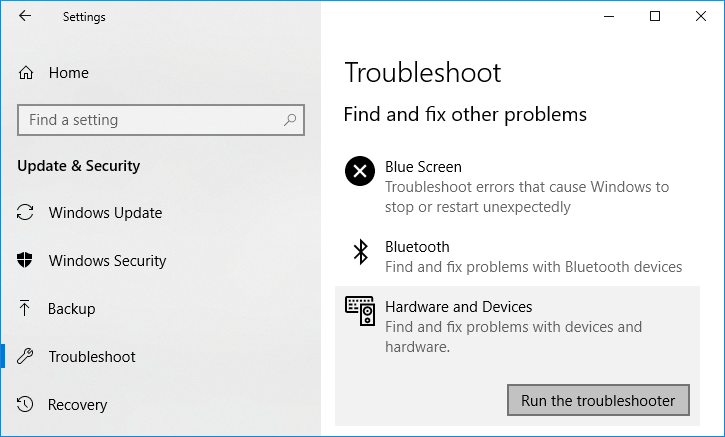
Der Hardware- und Geräte-Troubleshooter ist ein integriertes Programm zur Behebung von Problemen, mit denen Benutzer konfrontiert sind. Es hilft Ihnen bei der Lösung von Problemen, die möglicherweise bei der Installation neuer Hardware oder Treiber im System aufgetreten sind. Die Fehlerbehebung erfolgt automatisch und sollte ausgeführt werden, wenn ein Hardwareproblem festgestellt wird. Es wird ausgeführt, indem nach häufigen Fehlern gesucht wird, die während der Installation des Prozesses auftreten können.
So führen Sie die Fehlerbehebung für Hardware und Geräte aus, um Probleme zu beheben
Jedes Mal, wenn Sie die Problembehandlung für automatisierte Hardware und Geräte ausführen, wird das Problem identifiziert und das gefundene Problem behoben. Die Hauptfrage ist jedoch, wie die Fehlerbehebung für Hardware und Geräte ausgeführt wird. Wenn Sie also nach einer Antwort auf diese Frage suchen, befolgen Sie die genannten Richtlinien.
Die Schritte zum Ausführen der Fehlerbehebung für Hardware und Geräte unter verschiedenen Versionen des Windows-Betriebssystems lauten wie folgt:
Führen Sie die Fehlerbehebung für Hardware und Geräte in Windows 7 aus
1. Öffnen Sie das Bedienfeld mit der Suchleiste und drücken Sie die Eingabetaste.
2. Suchen Sie in der Suchleiste in der oberen rechten Ecke nach der Fehlerbehebung.
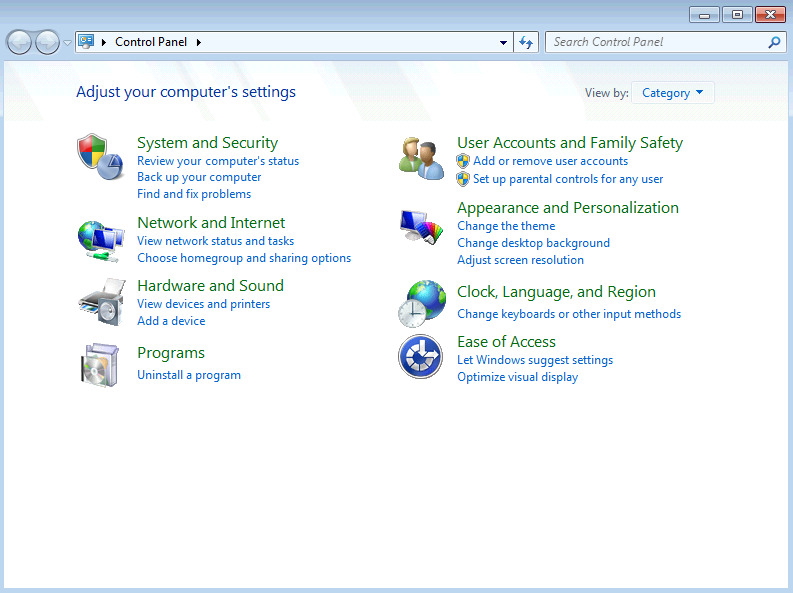
3. Klicken Sie auf Fehlerbehebung bei Suchergebnissen. Die Seite zur Fehlerbehebung wird geöffnet.
4. Klicken Sie auf die Option Hardware und Sound.
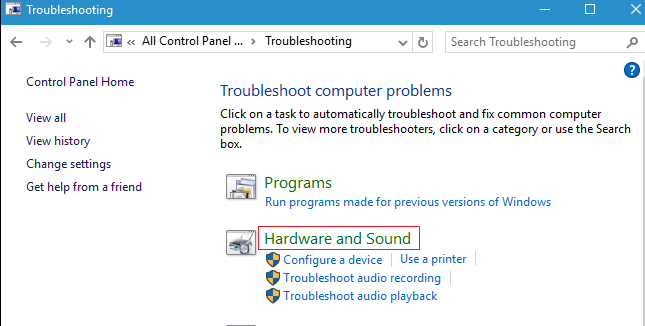
5. Klicken Sie unter Hardware und Sound auf die Option Gerät konfigurieren.

6. Sie werden aufgefordert, das Administratorkennwort einzugeben. Geben Sie das Passwort ein und klicken Sie auf die Bestätigung.
7. Das Fenster zur Fehlerbehebung bei Hardware und Geräten wird geöffnet.
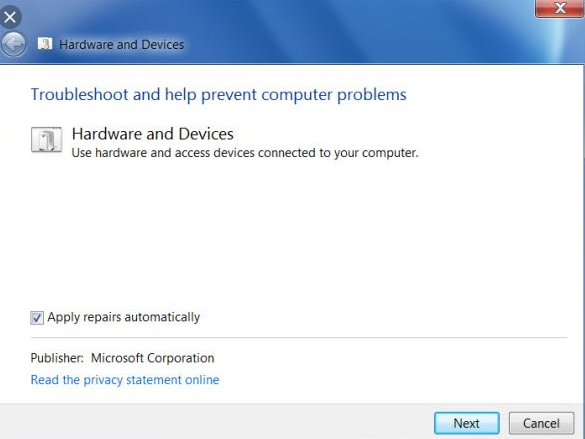
8. Um die Fehlerbehebung für Hardware und Geräte auszuführen, klicken Sie unten auf dem Bildschirm auf die Schaltfläche Weiter.
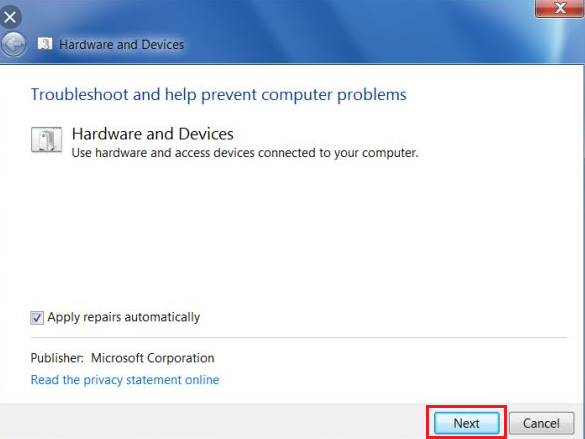
9. Die Fehlerbehebung beginnt, Probleme zu erkennen. Wenn Probleme im System gefunden werden, werden Sie aufgefordert, diese zu beheben.
10. Die Fehlerbehebung für Hardware und Geräte behebt diese Probleme automatisch.
11. Wenn keine Probleme auftreten, können Sie die Fehlerbehebung für Hardware und Geräte schließen.
Mit diesen Schritten behebt die Fehlerbehebung für Hardware und Geräte alle Ihre Probleme in Windows 7.
Führen Sie die Fehlerbehebung für Hardware und Geräte in Windows 8 aus
1. Öffnen Sie die Systemsteuerung über die Suchleiste und drücken Sie die Eingabetaste. Die Systemsteuerung wird geöffnet.
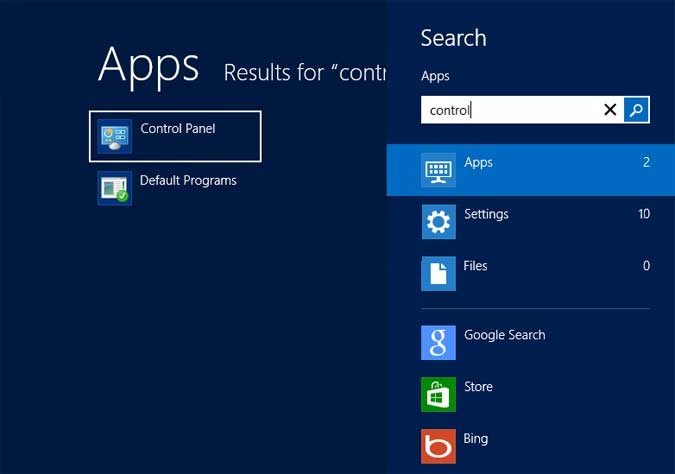
2. Geben Sie die Fehlerbehebung in die Suchleiste in der oberen rechten Ecke des Bildschirms der Systemsteuerung ein.
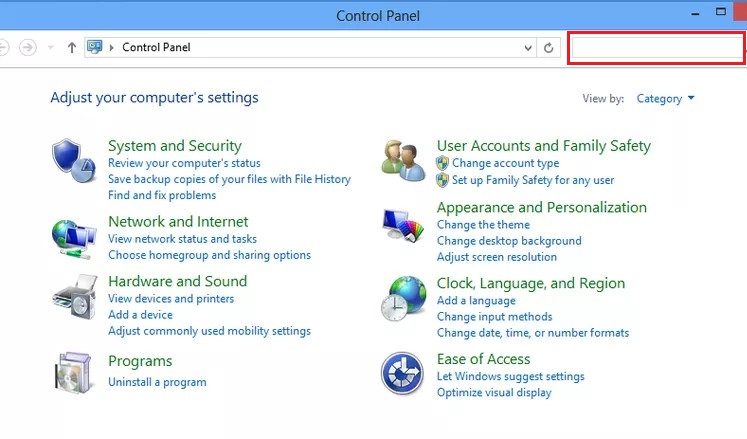
3. Drücken Sie die Eingabetaste, wenn die Fehlerbehebung als Suchergebnis angezeigt wird. Die Seite zur Fehlerbehebung wird geöffnet.
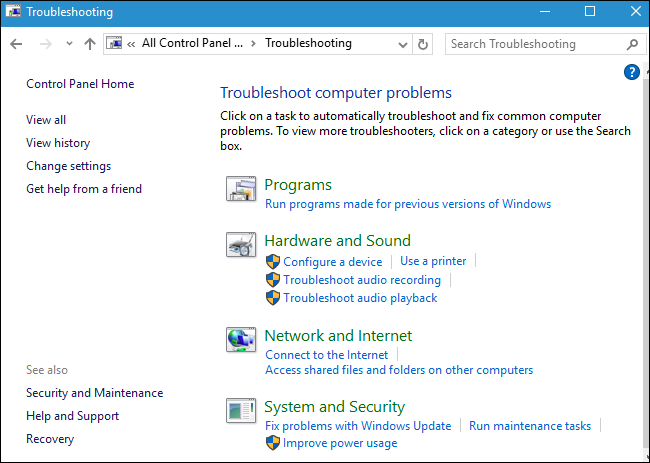
4. Klicken Sie auf die Option Hardware und Sound.
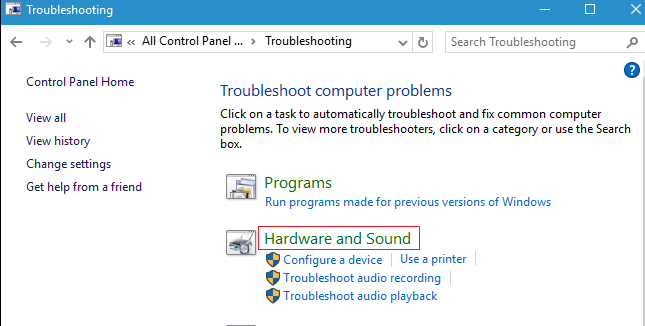
5. Klicken Sie unter Hardware und Sound auf die Option Gerät konfigurieren.

6. Sie werden aufgefordert, das Administratorkennwort einzugeben. Geben Sie das Passwort ein und klicken Sie auf die Schaltfläche Bestätigen.
7. Das Fenster zur Fehlerbehebung bei Hardware und Geräten wird geöffnet.
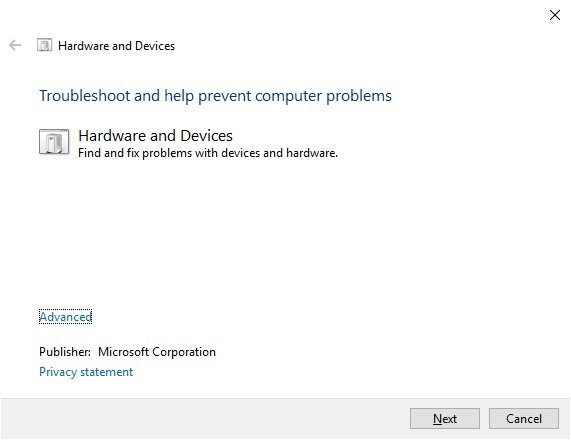
8. Klicken Sie auf die Schaltfläche Weiter, um die Fehlerbehebung für Hardware und Geräte auszuführen.
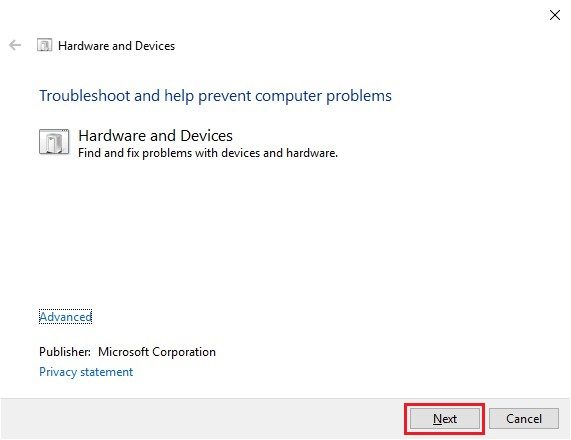
9. Die Fehlerbehebung beginnt, Probleme zu erkennen. Wenn Probleme im System gefunden werden, werden Sie aufgefordert, diese zu beheben.
10. Die Fehlerbehebung für Hardware und Geräte behebt diese Probleme automatisch.
11. Wenn keine Probleme auftreten, können Sie die Fehlerbehebung für Hardware und Geräte schließen.
Lesen Sie auch: Fehlerbehebung bei Internetverbindungsproblemen in Windows 10
Führen Sie die Fehlerbehebung für Hardware und Geräte in Windows 10 aus
1. Öffnen Sie die Systemsteuerung mit der Windows-Suchleiste.
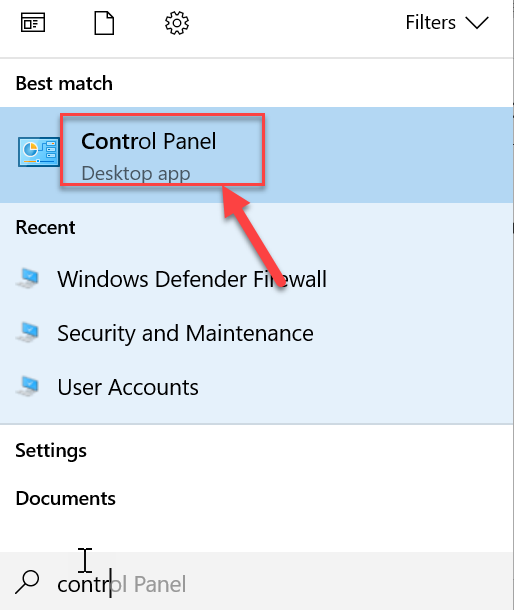
2. Wählen Sie in der Suchliste die Option Systemsteuerung. Das Systemsteuerungsfenster wird geöffnet.
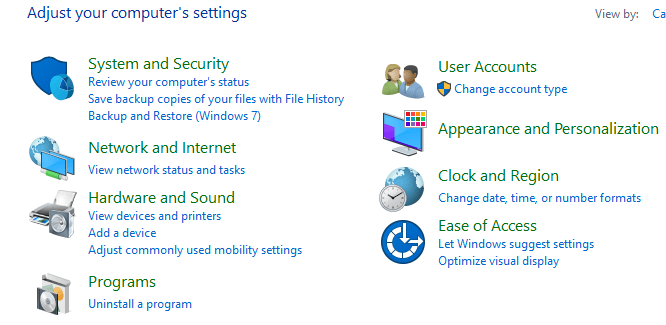
3. Suchen Sie mithilfe der Suchleiste in der oberen rechten Ecke des Bildschirms der Systemsteuerung nach der Fehlerbehebung.
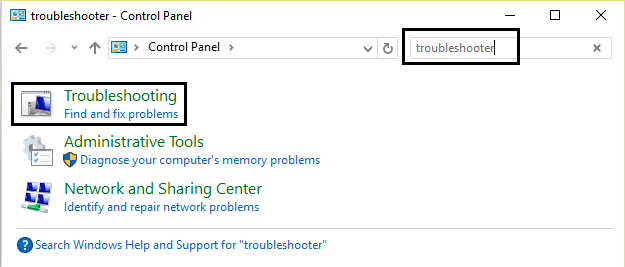
4. Klicken Sie auf Fehlerbehebung bei Suchergebnissen.
5. Das Fenster zur Fehlerbehebung wird geöffnet.
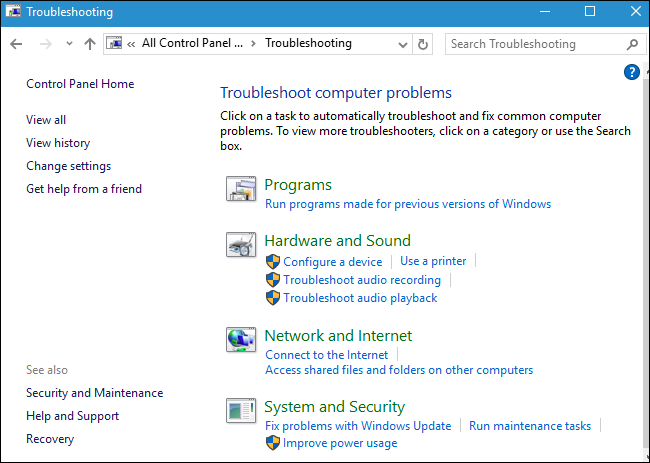
6. Klicken Sie auf die Option Hardware und Sound.
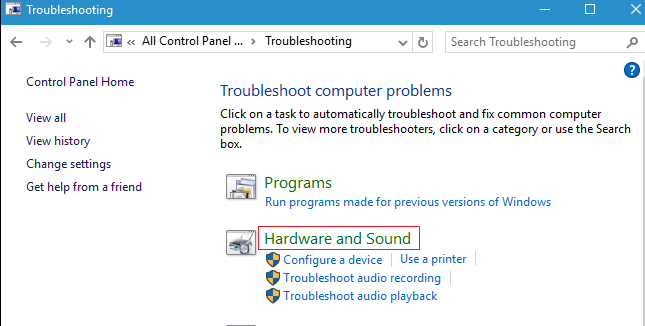
7. Klicken Sie unter Hardware und Sound auf die Option Gerät konfigurieren.

8. Sie werden aufgefordert, das Administratorkennwort einzugeben. Geben Sie das Passwort ein und klicken Sie auf die Bestätigung.
9. Das Fenster zur Fehlerbehebung bei Hardware und Geräten wird geöffnet.
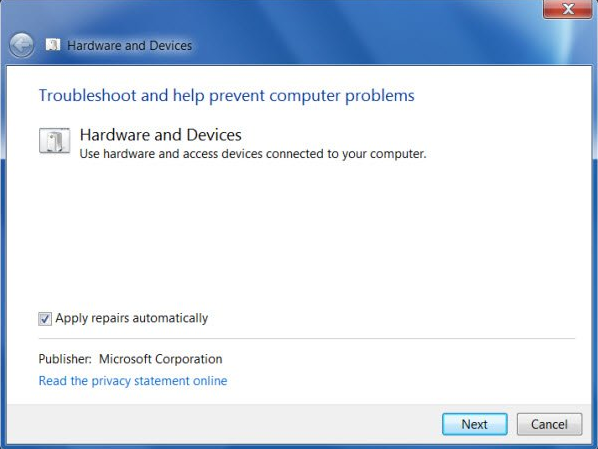
10. Klicken Sie unten auf dem Bildschirm auf die Schaltfläche Weiter, um die Fehlerbehebung für Hardware und Geräte auszuführen.
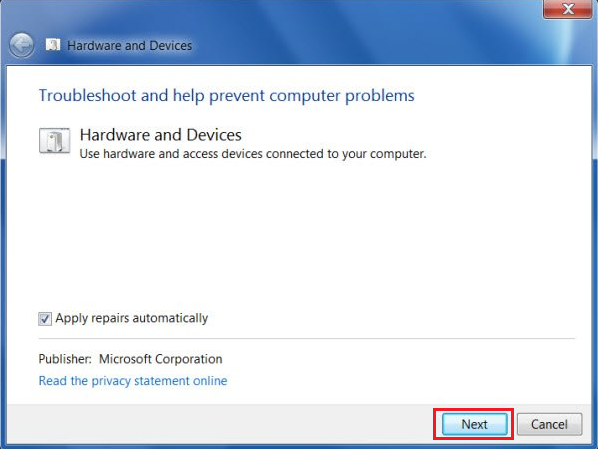
11. Die Fehlerbehebung beginnt, Probleme zu erkennen. Wenn Probleme im System gefunden werden, werden Sie aufgefordert, diese zu beheben.
12. Die Fehlerbehebung für Hardware und Geräte behebt diese Probleme automatisch.
13. Wenn keine Probleme auftreten, können Sie die Fehlerbehebung für Hardware und Geräte schließen.
Mit diesen Schritten behebt die Fehlerbehebung für Hardware und Geräte alle Probleme mit Windows 10-Geräten.
Wenn Sie also die genannten Schritte ausführen, können Sie hoffentlich die Fehlerbehebung für Hardware und Geräte ausführen, um Probleme in Windows 7, Windows 8 und Windows 10 zu beheben.